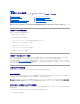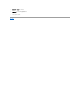Users Guide
l HTTP 1.1 を使用する:チェック付き
l プロキシ接続で HTTP 1.1 を使用する:チェック付き
Java(Sun) セクション:
l JRE 1.6.x_\ を使用する: チェック付き(任意選択、バージョンが異なることがある)
マルチメディア セクション:
l 自動的にイメージのサイズを変更する:チェック付き
l ウェブページのアニメーションを再生する:チェック付き
l ウェブページのサウンドを再生する:チェック付き
l 画像を表示する:チェック付き
セキュリティ セクション:
l 発行元証明書の取り消しを確認する:チェックなし
l ダウンロードしたプログラムの署名を確認する:チェックなし
l ダウンロードしたプログラムの署名を確認する:チェック付き
l SSL 2.0 を使用する:チェックなし
l SSL 3.0 を使用する:チェック付き
l TLS 1.0 を使用する:チェック付き
l 無効なサイト証明書について警告する:チェック付き
l 保護付き/保護なしのサイト間を移動する場合に警告する:チェック付き
l フォームの送信がリダイレクトされた場合に警告する:チェック付き
9. 適用 をクリックし、OK をクリックします。
10. 接続 タブをクリックします。
11. ローカルエリアネットワーク(LAN)設定 で LAN 設定 をクリックします。
12. プロキシサーバーを使用 チェックボックスがオンになっている場合は、ローカルアドレスにはプロキシサーバーを使用しない チェックボックスをオンにします。
13. OK を 2 度クリックします。
14. ブラウザを閉じてから再起動し、すべての変更が適用されることを確認します。
信用できるドメインリストへの iDRAC6 の追加
ウェブブラウザから iDRAC6 ウェブインタフェースにアクセスし、iDRAC6 の IP アドレスが信頼済みドメインのリストにない場合は、IP アドレスをリストに加えるように要求される可能性があります。完
了したら、更新 をクリックするか、ウェブブラウザを再起動して、iDRAC6 ウェブインタフェースへの接続を確立します。
一部のオペレーティングシステムでは、iDRAC6 IP アドレスが Internet Explorer (IE) 8 の信頼済みドメインのリストに含まれていなくても、同アドレスをリストに追加するように求められない場合が
あります。
IE8 の信頼済みドメインのリストに iDRAC6 IP アドレスを追加するには、次の手順を行います。
1. ツール® インターネットオプション® セキュリティ® 信頼済みサイト® サイト の順に選択します。
2. この Web サイトをゾーンに追加する に、iDRAC6 IP アドレスを入力します。
3. 追加 をクリックします。
4. OK をクリックします。
5. 閉じる をクリックします。
6. OK をクリックし、ブラウザを更新します。
メモ:上記のいずれかの設定を変更する場合は、その結果について事前に学び、理解しておくことをお勧めします。たとえば、ポップアップをブロックすると、iDRAC6 ウェブユーザーイン
タフェースの一部が正しく機能しなくなります。
メモ:ブラウザに信頼されていない証明書を使用して iDRAC ウェブインタフェースに接続すると、ブラウザの最初の証明書エラー警告を受け入れた後、再表示される場合があります。これはセ
キュリティを確保するための想定内の動作です。